La modifica delle impostazioni in Visual Studio può risolvere vari problemi relativi alle DLL
- Se DLL è non trovato in Visual Studio, potrebbe essere necessario modificare le impostazioni di conseguenza.
- Anche la regolazione dei percorsi ambientali può aiutare a risolvere questo problema.
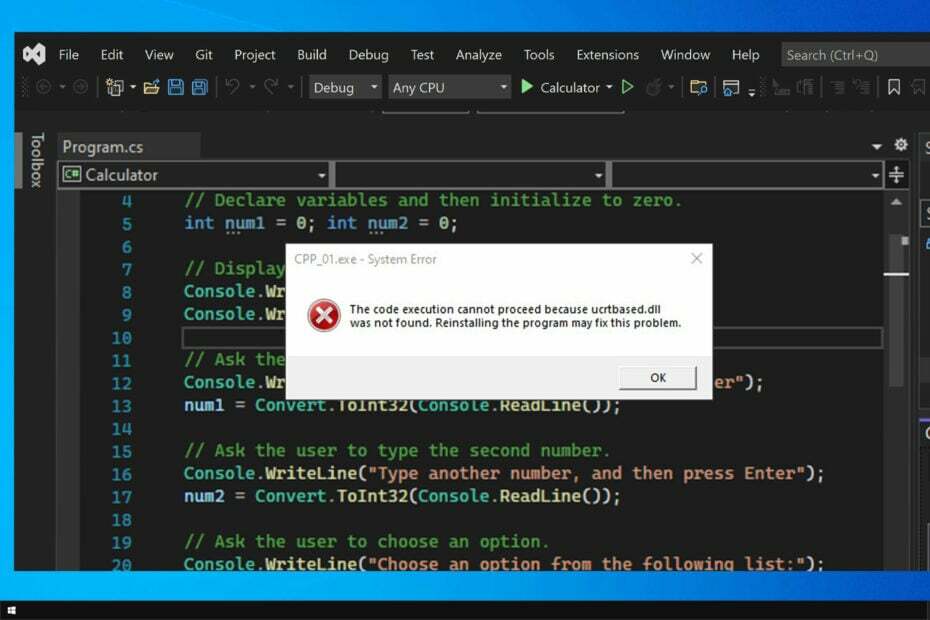
XINSTALLARE CLICCANDO SUL FILE DI DOWNLOAD
Questo strumento sostituirà le DLL danneggiate o corrotte con i loro equivalenti funzionali utilizzando il suo repository dedicato dove ha le versioni ufficiali dei file DLL.
- Scarica e installa Fortect sul tuo computer.
- Avvia lo strumento e Avvia la scansione per trovare i file DLL che potrebbero causare problemi al PC.
- Fare clic con il tasto destro su Avvia riparazione per sostituire le DLL danneggiate con versioni funzionanti.
- Fortect è stato scaricato da 0 lettori questo mese.
Visual Studio è una delle applicazioni di codifica più utilizzate, ma molti hanno riferito che la DLL non è stata trovata nel messaggio di Visual Studio durante l'utilizzo.
Questo può essere un grosso problema e se riscontri problemi con le DLL mancanti, ti suggeriamo di leggere la nostra guida su DLL mancanti su Windows 10.
Per quanto riguarda Visual Studio, correggere le DLL mancanti è un'attività relativamente semplice e nella guida di oggi ti mostreremo i modi migliori per farlo.
Dov'è DLL in Visual Studio?
Per visualizzare le DLL usate dall'app in Visual Studio, devi usare la finestra Moduli. Per aprirlo, vai a Debug e seleziona finestre. Infine, seleziona Moduli.
In alternativa, puoi usare Ctrl + Alt + U scorciatoia.
Come posso correggere i file DLL mancanti in Visual Studio?
Prima di iniziare, ci sono un paio di potenziali soluzioni alternative che potresti voler provare:
- Spostamento dei file DLL – Spostare i file DLL nella stessa cartella del file eseguibile è il modo più rapido per risolvere qualsiasi problema con le DLL. Puoi automatizzare questo processo creando un evento post-compilazione.
-
Utilizzare le DLL da una posizione diversa – A seconda del progetto, l'utilizzo delle DLL da un percorso diverso può aiutare a risolvere vari problemi. Il percorso suggerito è
C:\Programmi (x86)\Microsoft Visual Studio 14.0\VC\redist\debug_nonredist\x64\Microsoft. VC140.DebugCRT - Controlla le impostazioni dell'antivirus – Cylance Protect e altri software antivirus possono causare problemi con le DLL. Regola la whitelist dell'antivirus per assicurarti che i file DLL non siano bloccati.
- Elimina il file suo – Chiudi Visual Studio ed elimina il file .suo. Il file si trova accanto al file .sln. Avvia Visual Studio e salva tutti i file.
- Utilizzare la versione corretta di .NET – Assicurati di scegliere come target la versione corretta di .NET. L'uso di quello sbagliato può causare problemi.
1. Utilizzare un riparatore DLL dedicato
Se la DLL non viene trovata in Visual Studio, puoi sempre scaricare i file necessari, ma può essere un processo noioso, soprattutto se hai bisogno di più file.
Questo è il motivo per cui molti usano Strumenti di riparazione DLL come Fortect per ripristinare rapidamente e facilmente i file mancanti.
Per quanto riguarda le DLL di terze parti, il problema può verificarsi se il file DLL non è completamente compatibile con Windows, ed è qui che Fortect può aiutare.
2. Impostare le variabili d'ambiente per i progetti
- In Visual Studio, vai a Progetti e seleziona Proprietà.

- Avanti, vai a Proprietà di configurazione e seleziona Ambiente di debug. Infine, seleziona Unisci ambiente.
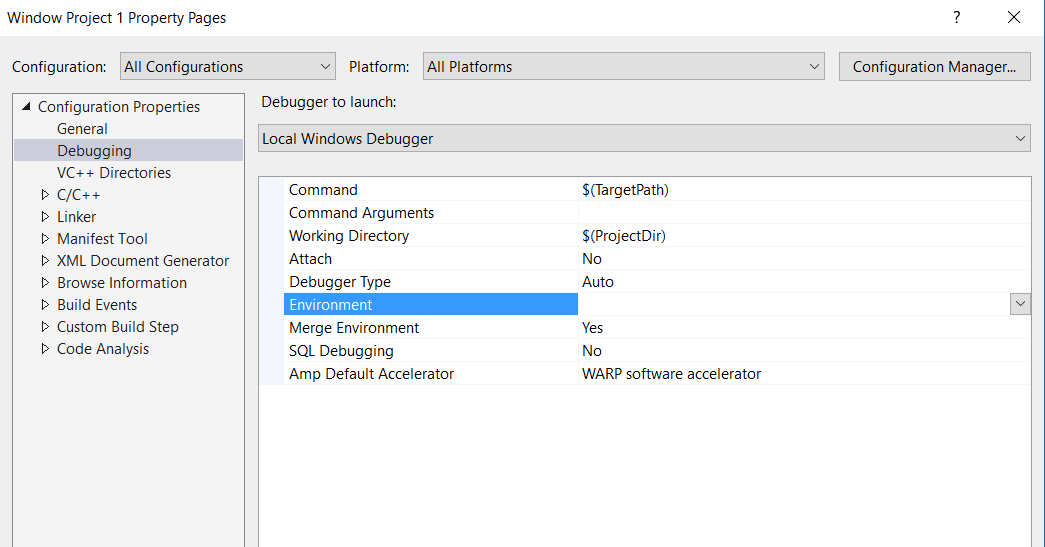
- Ora individua il SENTIERO valore e cambiarlo in:
PERCORSO=%PERCORSO%;$(Dir destinazione)\DLLS - Salvare le modifiche.
Alcuni utenti hanno riferito che using $(percorsoeseguibile) invece di $(dir.destinazione) ha funzionato per loro, quindi prova anche quello.
- Modio.dll non trovato: 4 modi per correggerlo
- Cardgames.dll: come scaricarlo e correggerlo quando manca
- Bdb.dll mancante? Come correggere l'errore o scaricarlo di nuovo
- Shlwapi.dll mancante o non trovato: come correggerlo
3. Modifica le impostazioni di compilazione
- Nel riquadro di destra, fare clic con il pulsante destro del mouse su Soluzione e scegli Proprietà.

- Ora clicca su Configurazione.
- Controlla il Costruire scatole per i progetti. Se sono già selezionati, deselezionali e salva le modifiche. Successivamente, controllali di nuovo.
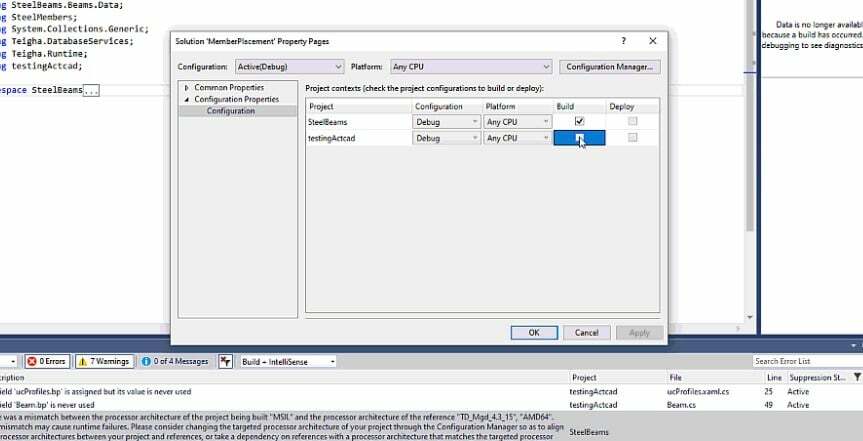
- Opzionale: Alcuni utenti suggeriscono di riavviare Visual Studio dopo aver deselezionato le caselle Build.
- Opzionale: Ripetere Passaggio 3 per entrambi Pubblicazione E Debug modalità.
Come puoi vedere, puoi facilmente correggere la DLL non trovata nell'errore di Visual Studio. Tutto quello che devi fare è configurare correttamente i tuoi progetti.
I file mancanti possono essere un problema e abbiamo un'ottima guida su file DLL mancanti su Windows 11, quindi ti invitiamo a verificarlo.
Quali altre soluzioni hai usato per risolvere questo problema? Fateci sapere nei commenti qui sotto.
Hai ancora problemi?
SPONSORIZZATO
Se i suggerimenti di cui sopra non hanno risolto il tuo problema, il tuo computer potrebbe riscontrare problemi di Windows più gravi. Ti suggeriamo di scegliere una soluzione all-in-one come Fortit per risolvere i problemi in modo efficiente. Dopo l'installazione, basta fare clic su Visualizza e correggi pulsante e quindi premere Avvia riparazione.


